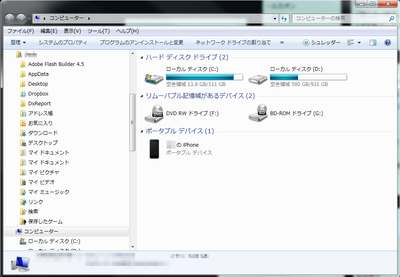こんにちは、iPhone修理のiMC浜松磐田店です。
iPhoneを長く使ってくると、
データの空き容量が少なくなってきて困った経験はないでしょうか?
容量を多く使っているもの代表が
写真・ビデオデータです。
iPhoneをPCに繋ぐと、デジカメと同じように写真・ビデオデータを見ることができます。
思い出の詰まった
大切な写真はPCにコピー保存しておきましょう。
PCに写真・ビデオデータをコピーするには、まずPCで「iTunes」を立ち上げ、iPhoneをUSBケーブルで繋ぎます。
(iTunesがPCになければこちらから無料ダウンロードできます⇒
http://www.apple.com/jp/itunes/download/)
初めてiPhoneを繋ぐときは、PC側でiPhoneを「
許可」するか聞かれます。
また許可をするためには、iPhone側も「ホーム画面」を表示してこのコンピューターを「
信頼」する必要があります。

許可ができたらPCとiPhoneのやりとりできるようになります。
windowsでは「コンピューター」から”デバイス”欄にiPhoneが表示されます。
iPhone → Intermal Strage → DCIM の順に進んでいくと画像フォルダへ辿り着きます。
写真を選択し
右クリックから”コピー”、PCのコピー先フォルダ内へ”貼り付け”です。
これでいPhoneからPCへ写真のコピーができます。
ただし”切り取り”→”貼り付け”は絶対にやってはいけません。
選択された写真は移動されず、iPhoneから写真が削除されるだけになります。(問題なく移動されました)
コピーが済んだら要らない写真は消してしまいましょう。
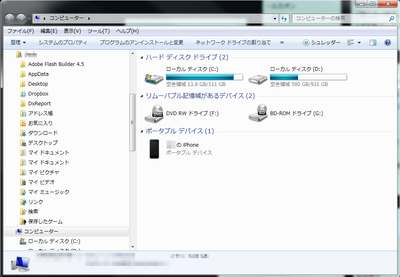
iTunesへのバックアップと違い、保存した写真を見られるのもこの方法の良いところです。
PCをお持ちなら是非おすすめです。
※追記です。
写真・ビデオデータを、一括でPCへ保存する方法もあります。
同じく「コンピューター」”デバイス”欄のiPhoneを右クリック、「画像とビデオのインポート」を選択です。
保存先のフォルダは「ピクチャ」に送られます。
全部まるごとコピーしたい!っていう場合にはこちらの方が便利だと思います。
iMC浜松磐田店
http://www.ifc-iwata.com/ 
 コンピュータ・IT| 静岡県内|
コンピュータ・IT| 静岡県内|